win10系统开机启动软件怎么关
更新时间:2024-09-23 14:42:46作者:jiang
Win10系统开机启动软件是在系统启动时自动运行的软件,有时候我们可能不希望某些软件在开机时自动启动,这时就需要关闭开机自启软件,关闭开机自启软件的步骤并不复杂,只需要在系统设置中进行简单的操作即可实现。接下来我们将详细介绍Win10系统关闭开机自启软件的步骤,让您轻松管理开机启动软件,提高系统启动速度。
具体方法:
1.点击桌面左下角的【开始】按钮,在弹窗中点击进入【系统设置】。如下图
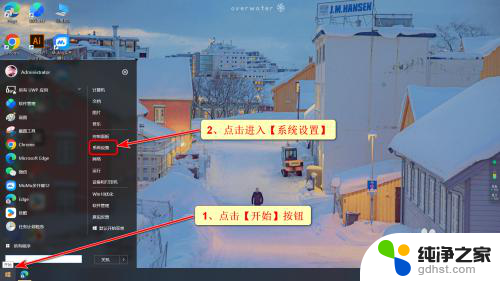
2.在设置页面点击【应用】选项,如下图
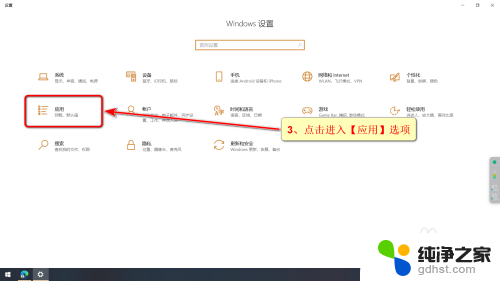
3.在应用页面点击【启动】选项,如下图
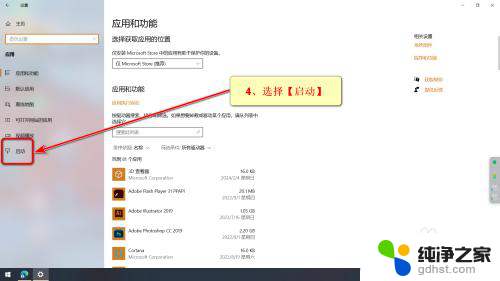
4.在启动页面的软件列表中点击需要关闭的软件开关按钮即可。
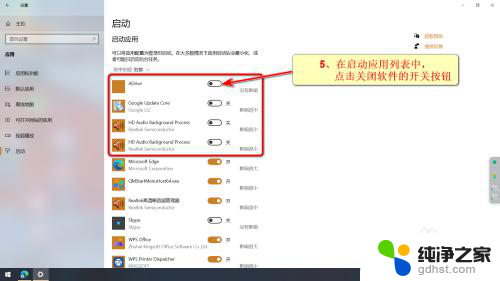
以上就是win10系统开机启动软件怎么关的全部内容,有遇到这种情况的用户可以按照小编的方法来进行解决,希望能够帮助到大家。
- 上一篇: windows10 进不去安全模式
- 下一篇: win10玩cf如何调全屏呢
win10系统开机启动软件怎么关相关教程
-
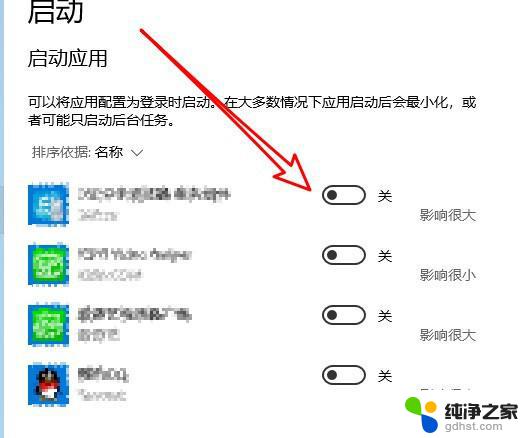 win10怎么关闭系统启动项
win10怎么关闭系统启动项2024-10-05
-
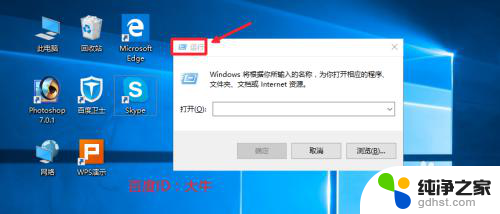 win10关闭自动启动软件
win10关闭自动启动软件2023-12-27
-
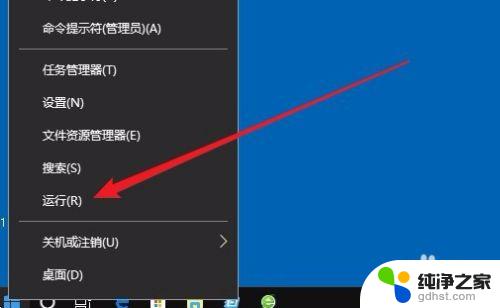 win10设置软件开机启动
win10设置软件开机启动2023-11-08
-
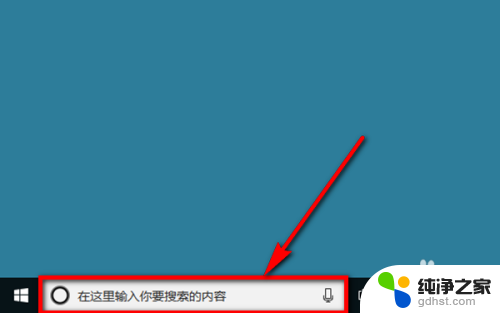 开机启动项怎么关闭win10
开机启动项怎么关闭win102024-08-07
win10系统教程推荐